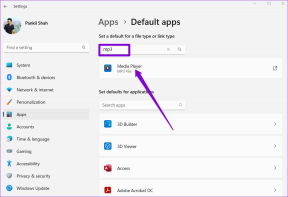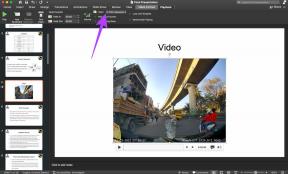Løs problemer med lysstyrke etter Windows 10 Creators Update
Miscellanea / / November 28, 2021
Løs problemer med lysstyrke etter Windows 10 Creators Update: Mange brukere klager på et nytt problem etter å ha lastet ned Windows 10 Creators Update, som er skjermen eller skjermens lysstyrke tilbakestilles automatisk til standardverdien etter hver omstart. Spesielt skjermens lysstyrke justeres til 50 % av gjeldende verdi etter hver omstart. I utgangspunktet glemmer Windows skjerminnstillingene, og du må angi den manuelt hver gang du starter PC-en på nytt.

Bare for å avklare problemet er ikke relatert til "Nattmodus" som er en populær funksjon i skaperoppdateringene. Nå har dette vært et irriterende problem for alle Windows 10-brukere, og så uten å kaste bort tid, la oss se hvordan faktisk fikse lysstyrkeproblemer etter Windows 10 Creators Update ved hjelp av feilsøking nedenfor guide.
Innhold
- Løs problemer med lysstyrke etter Windows 10 Creators Update
- Metode 1: Deaktiver automatisk tilbakestilling av lysstyrke
- Metode 2: Oppdater grafikkortdrivere
- Metode 3: Oppdater skjermdrivere
- Metode 4: Utfør Clean Boot
Løs problemer med lysstyrke etter Windows 10 Creators Update
Sørg for å opprette et gjenopprettingspunkt bare i tilfelle noe går galt.
Metode 1: Deaktiver automatisk tilbakestilling av lysstyrke
1. Trykk på Windows-tasten + R og skriv deretter Taskschd.msc og trykk Enter for å åpne Oppgaveplanlegger.

2. Nå fra venstre vindusrute, naviger til følgende sti:
Oppgaveplanleggerbibliotek > Microsoft > Windows > Skjerm > Lysstyrke
3. Pass på at du har uthevet Lysstyrke i venstre vindusrute og dobbeltklikk deretter i høyre vindu på Tilbakestill lysstyrke for å åpne egenskapene.

4. Bytt til Trigger-fanen og klikk på "Ved pålogging”-utløseren for å velge den og klikk deretter på Rediger.
5.På neste skjerm, sørg for å fjern merket for "Aktivert" avkrysningsboksen og klikk OK.
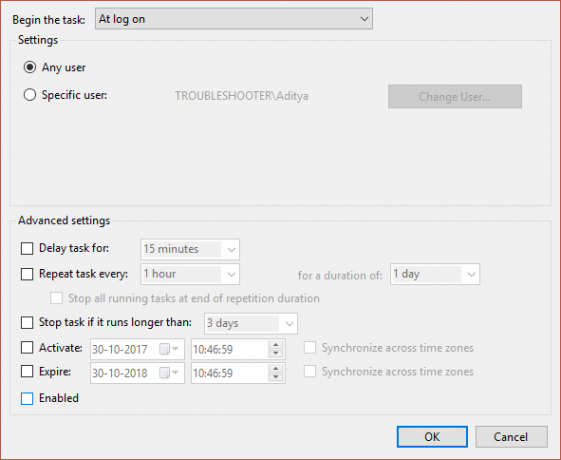
6. Lukk Task Scheduler og still inn skjermens lysstyrke i henhold til dine behov og start PC-en på nytt.
Metode 2: Oppdater grafikkortdrivere
1. Trykk på Windows-tasten + R og i dialogboksen skriv "dxdiag" og trykk enter.

2.Søk deretter etter skjermfanen (det vil være to skjermfaner, en for den integrerte grafikkort og et annet vil være fra Nvidias) klikk på skjermfanen og finn ut grafikken din kort.

3. Gå nå til Nvidia-driveren laste ned nettsted og skriv inn produktdetaljene som vi nettopp finner ut.
4.Søk etter driverne dine etter å ha lagt inn informasjonen, klikk på Godta og last ned driverne.

5. Etter vellykket nedlasting, installer driveren og du har oppdatert Nvidia-driverne manuelt.
Metode 3: Oppdater skjermdrivere
1. Trykk på Windows-tasten + R og skriv deretter "devmgmt.msc” (uten anførselstegn) og trykk enter for å åpne Enhetsbehandling.

2. Deretter utvider du Skjermadaptere og høyreklikk på ditt Nvidia grafikkort og velg Muliggjøre.

3. Når du har gjort dette igjen, høyreklikk på grafikkortet ditt og velg "Oppdater driverprogramvare.”

4. Velg "Søk automatisk etter oppdatert driverprogramvare” og la den fullføre prosessen.

5.Hvis trinnet ovenfor var i stand til å fikse problemet ditt, er det veldig bra, hvis ikke, fortsett.
6. Velg igjen "Oppdater driverprogramvare" men denne gangen på neste skjerm velger du "Bla gjennom datamaskinen min for driverprogramvare.”

7. Velg nå "La meg velge fra en liste over enhetsdrivere på datamaskinen min.”

8. Til slutt velger du den kompatible driveren fra listen for din Nvidia grafikkort og klikk Neste.
9. La prosessen ovenfor fullføre og start PC-en på nytt for å lagre endringene. Etter å ha oppdatert grafikkortdriveren kan du kanskje Løs problemer med lysstyrke etter Windows 10 Creators Update.
Metode 4: Utfør Clean Boot
Noen ganger kan tredjepartsprogramvare komme i konflikt med Windows og forårsake lysstyrkeproblemer. For å fikse lysstyrkeproblemer etter Windows 10 Creators Update, må du utføre en ren oppstart på PC-en og diagnostiser problemet trinn for trinn.

Anbefalt for deg:
- Fix Kan ikke slå på Windows-brannmur-feilkode 0x80070422
- Fiks Windows 10 Mail Error 0x80040154 eller 0x80c8043e
- Slik fikser du Print Spooler Error 0x800706b9
- Fix Det var et problem med å sende kommandoen til programmet
Det er det du har lykkes med Løs problemer med lysstyrke etter Windows 10 Creators Update men hvis du fortsatt har spørsmål angående dette innlegget, spør dem gjerne i kommentarfeltet.